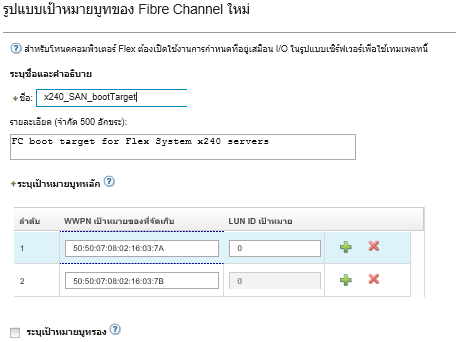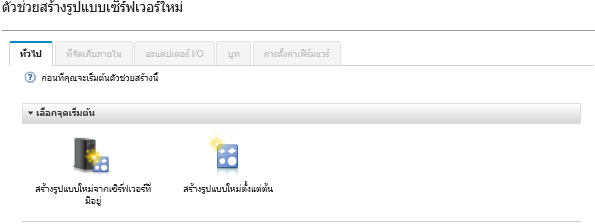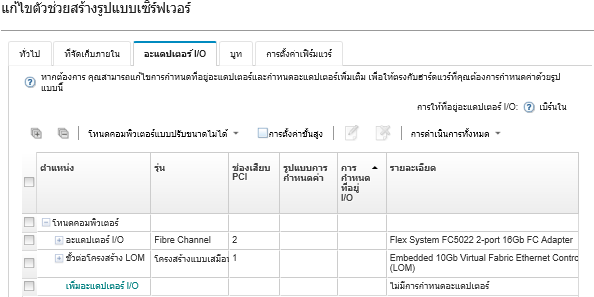เมื่อคุณสร้างและปรับใช้รูปแบบเซิร์ฟเวอร์เพื่อรองรับการบูตระบบจาก SAN ให้ตรวจสอบว่าคุณระบุเป้าหมายบูต SAN และอะแดปเตอร์ที่เป็นส่วนหนึ่งของเซิร์ฟเวอร์
ขั้นตอน
หากต้องการสร้างและปรับใช้รูปแบบเซิร์ฟเวอร์ที่รองรับการปรับใช้ของระบบปฏิบัติการบนที่จัดเก็บ SAN ให้ดำเนินการขั้นตอนต่อไปนี้
- จากแถบเมนู Lenovo XClarity Administrator ให้คลิก หน้า รูปแบบการกำหนดค่า: รูปแบบ จะปรากฏขึ้น
- ในการระบุ WWPN และ ID ของ LUN ของโวลุ่มที่จัดเก็บที่จะปรับใช้ระบบปฏิบัติการ ให้สร้างรูปแบบประเภท
- คลิกแท็บ รูปแบบประเภท
- คลิก รูปแบบเป้าหมายบูตของ Fibre Channel แล้วคลิกไอคอน สร้าง (
 )
) - ป้อน WWPN ของเป้าหมายที่จัดเก็บ
คลิก อนุญาตตัวระบุ LUN หลายตัว เพื่อกำหนดตัวระบุ LUN เป้าหมายหลายรายการให้กับโวลุ่มที่จัดเก็บเดียวกัน
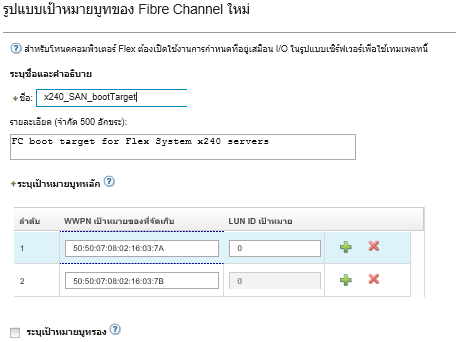
- คลิก สร้าง เพื่อสร้างรูปแบบ เป้าหมายจะแสดงขึ้นในรายการรูปแบบเป้าหมายบูตของ Fibre Channel
- คลิกแท็บ รูปแบบเซิร์ฟเวอร์ เพื่อสร้างรูปแบบ
- คลิกไอคอน สร้าง (
 ) ตัวช่วยสร้างรูปแบบเซิร์ฟเวอร์ใหม่ จะปรากฏขึ้น
) ตัวช่วยสร้างรูปแบบเซิร์ฟเวอร์ใหม่ จะปรากฏขึ้น - คลิก สร้างรูปแบบใหม่ตั้งแต่ต้น
- บนแท็บ ทั่วไป:
- เลือก โหนดคอมพิวท์ Flex สำหรับฟอร์มแฟคเตอร์
- ระบุชื่อรูปแบบ (x240_san_boot) และรายละเอียด
- คลิก ถัดไป
- บนแท็บ อุปกรณ์การจัดเก็บข้อมูลภายใน ให้ลองปิดการใช้งานอะแดปเตอร์ของอุปกรณ์การจัดเก็บข้อมูลภายใน หากคุณกำลังใช้ระบบที่ไม่ใช้ดิสก์ในการปรับปรุงเวลาบูตที่เกี่ยวข้องกับการสแกนสำหรับไดรฟ์ในเครื่อง จากนั้น คลิก ถัดไป
- บนแท็บ อะแดปเตอร์ I/O และการ์ดอีเทอร์เน็ตและ Fibre Channel ตรวจสอบว่าการ์ดเหล่านี้อยู่ในช่องเสียบ PCI ที่เหมาะสม
- สำหรับแต่ละการ์ด ให้คลิก เพิ่มอะแดปเตอร์ I/O เลือกช่องเสียบ PCI ที่มีการ์ดอยู่ และเลือกการ์ด
ตรวจสอบว่าคุณได้ระบุการ์ดอีเทอร์เน็ตและการ์ด Fibre Channel
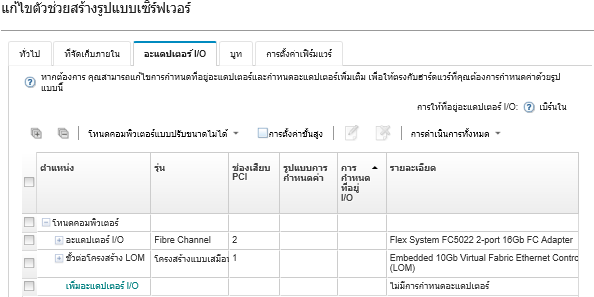
- ตรวจสอบว่ามีการกำหนดที่อยู่อะแดปเตอร์ I/O ไว้ที่ เสมือน แล้วคลิกไอคอน แก้ไข
 เพื่อระบุการกำหนดค่าที่จะใช้สำหรับการกำหนดที่อยู่เสมือนของอีเทอร์เน็ต (MAC) การกำหนดที่อยู่เสมือนของ Fibre Channel (WWN)
เพื่อระบุการกำหนดค่าที่จะใช้สำหรับการกำหนดที่อยู่เสมือนของอีเทอร์เน็ต (MAC) การกำหนดที่อยู่เสมือนของ Fibre Channel (WWN)แก้ไขการกำหนดที่อยู่เสมือน
จากหน้า คุณสามารถเลือกที่จะใช้ที่อยู่ MAC แบบ Burned-in สำหรับการ์ดอีเทอร์เน็ตโดยปิดใช้งานการกำหนดที่อยู่เสมือน อย่างไรก็ตาม ในการเลือกและใช้รูปแบบเป้าหมายบูตของ Fibre Channel คุณต้องใช้การกำหนดที่อยู่เสมือนสำหรับอะแดปเตอร์ Fibre Channel
- คลิก ถัดไป
- บนแท็บ บูต ให้เพิ่มรูปแบบเป้าหมายบูต SAN ที่คุณสร้างก่อนหน้านี้
- บนแท็บ บูต SAN ให้เลือกรูปแบบเป้าหมายบูตที่คุณกำหนด
- คลิก ถัดไป
- บนแท็บ การตั้งค่าเฟิร์มแวร์ ให้กำหนดรูปแบบประเภทใดๆ เพิ่มเติมที่จะรวมไว้ในรูปแบบเซิร์ฟเวอร์นี้ คุณสามารถกำหนดรูปแบบประเภทต่อไปนี้
- คลิก บันทึกและปรับใช้ เพื่อบันทึกรูปแบบไปยัง Lenovo XClarity Administrator และปรับใช้กับเซิร์ฟเวอร์ที่คุณต้องการจะติดตั้ง VMware ESXi
หลังจากดำเนินการเสร็จ
พิจารณาขั้นตอนต่อไปนี้หลังจากปรับใช้รูปแบบเซิร์ฟเวอร์กับเซิร์ฟเวอร์ทั้งหมด
- รับที่อยู่ WWPN แบบเสมือนที่ถูกสร้างขึ้น และเพิ่มในโซนที่จัดเก็บ เพื่อให้เซิร์ฟเวอร์สามารถเข้าถึง LUN ที่จัดเก็บที่กำหนด
หลังจากปรับใช้โปรไฟล์เซิร์ฟเวอร์แล้ว คุณสามารถค้นหาที่อยู่ WWPN แบบเสมือนได้โดยดูจากโปรไฟล์เซิร์ฟเวอร์
- จากแถบเมนู Lenovo XClarity Administrator ให้คลิก
- คลิกโปรไฟล์เซิร์ฟเวอร์ที่ปรับใช้ (ตัวอย่างเช่น x240_SAN_boot) แท็บ การแมปที่อยู่เสมือน จะแสดงรายการที่อยู่
- ปรับใช้ระบบปฏิบัติการกับเซิร์ฟเวอร์